Movie
スケッチアップからいくつかのアニメーションムービーを書出し、それらを動画編集アプリで編集して、1つの動画にまとめて書出します。最後にその動画をYouTubeに公開します!
SketchUpからアニメーションムービーを書き出す
書出し方法は下の動画を見てください。
(1)アニメーション用に、シーンを設定する
(2)アニメーションムービーを書き出す
(2.1)ファイルメニュー/エクスポート/アニメーション... を選びます
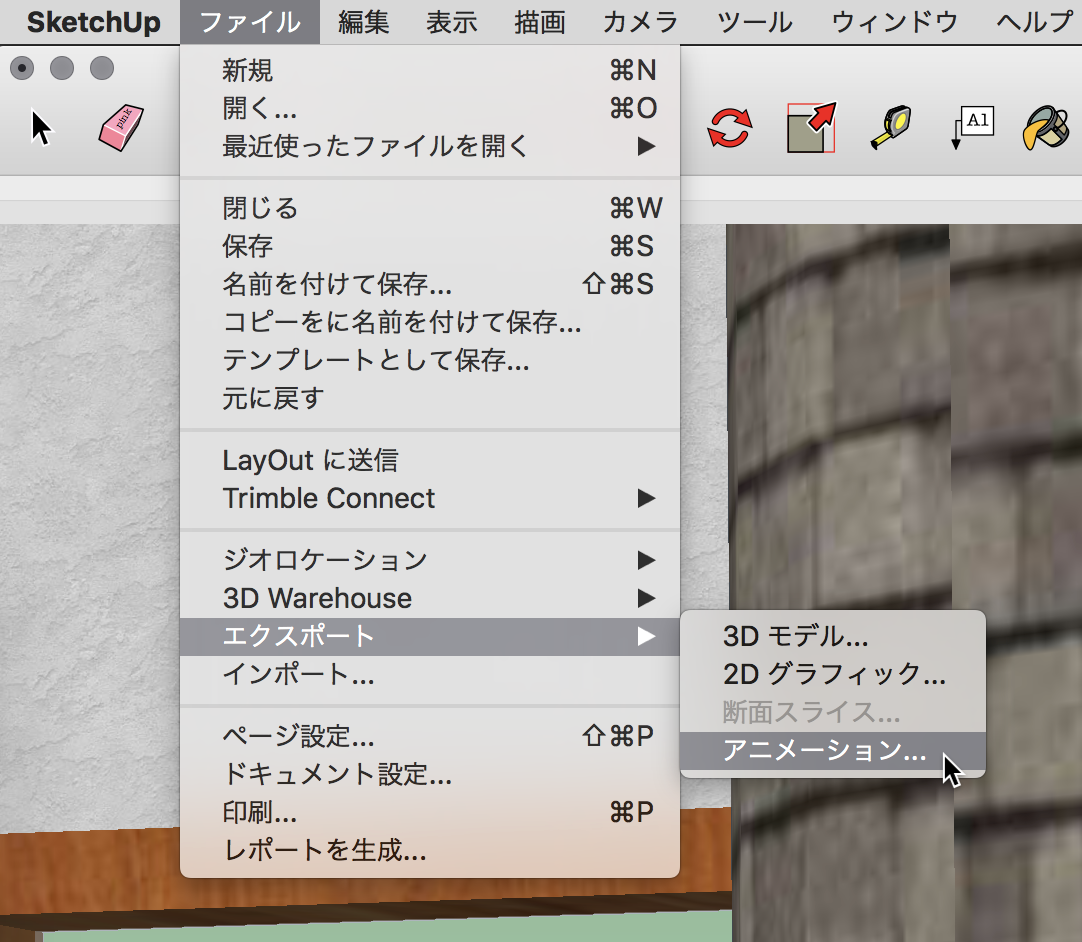
(2.2)保存場所を選びます。オプションをクリックします。
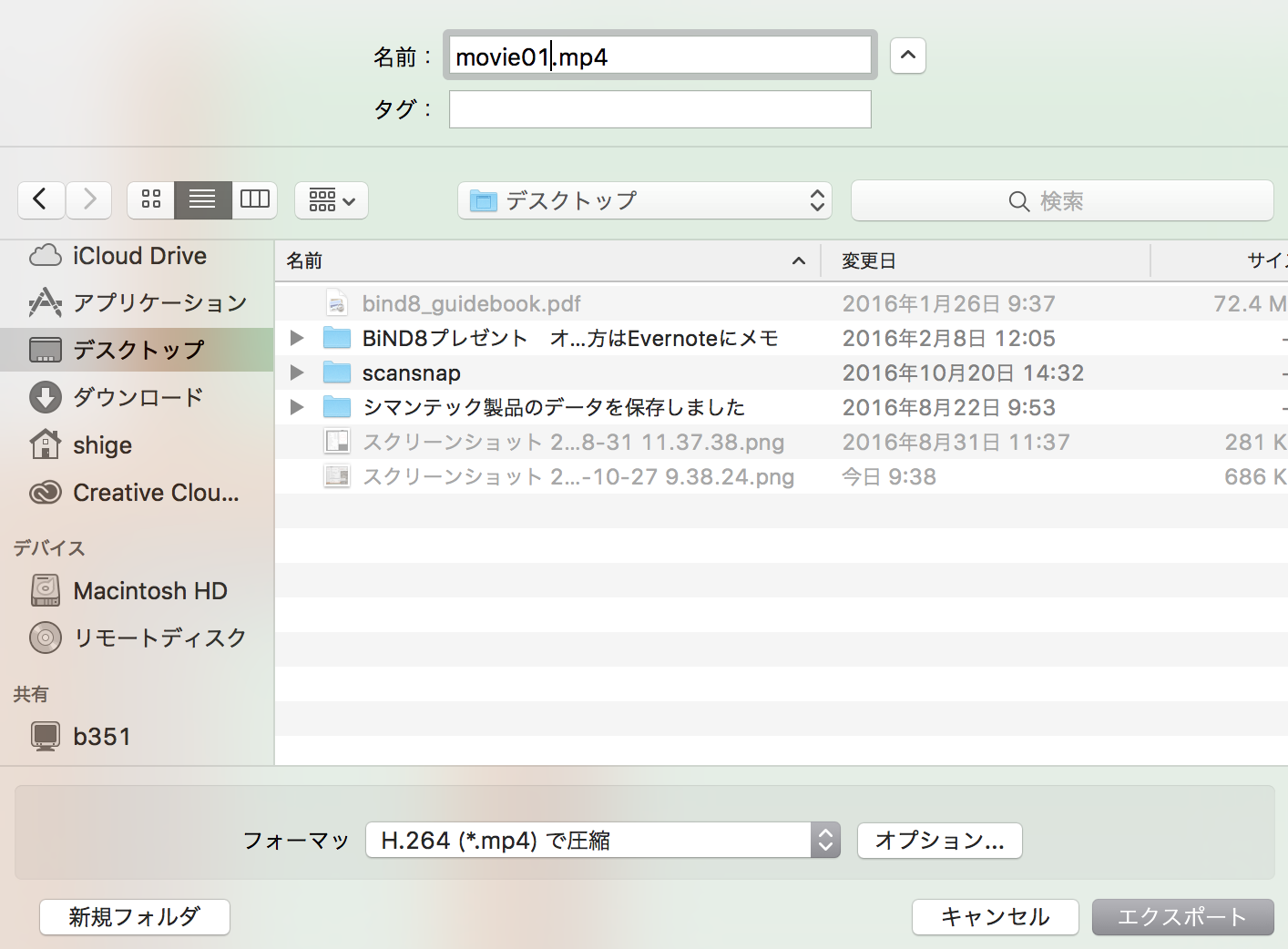
(2.3)解像度を選択できます。1080pは綺麗ですが時間がかかるので、試行錯誤中は480がよいでしょう。
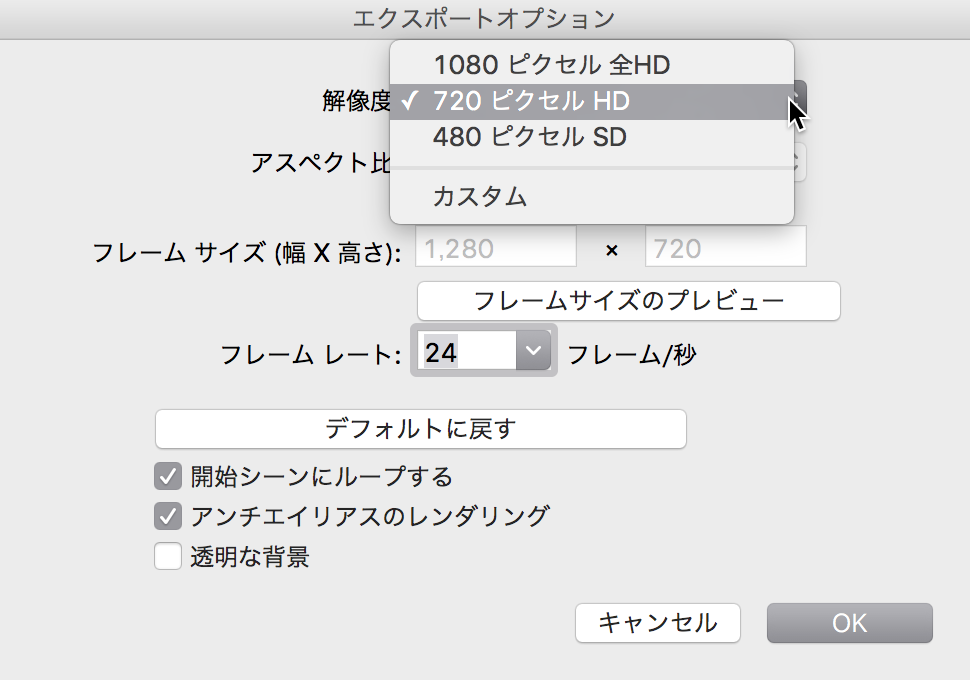
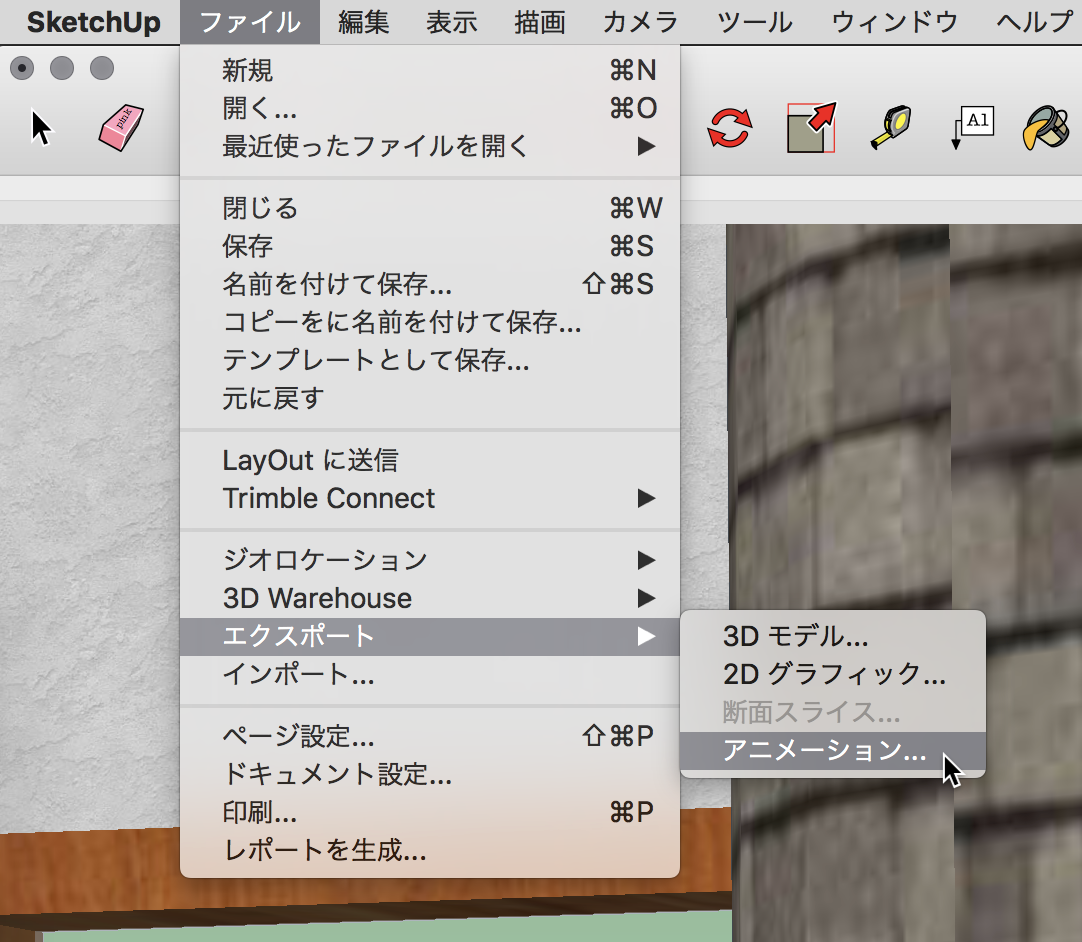
(2.2)保存場所を選びます。オプションをクリックします。
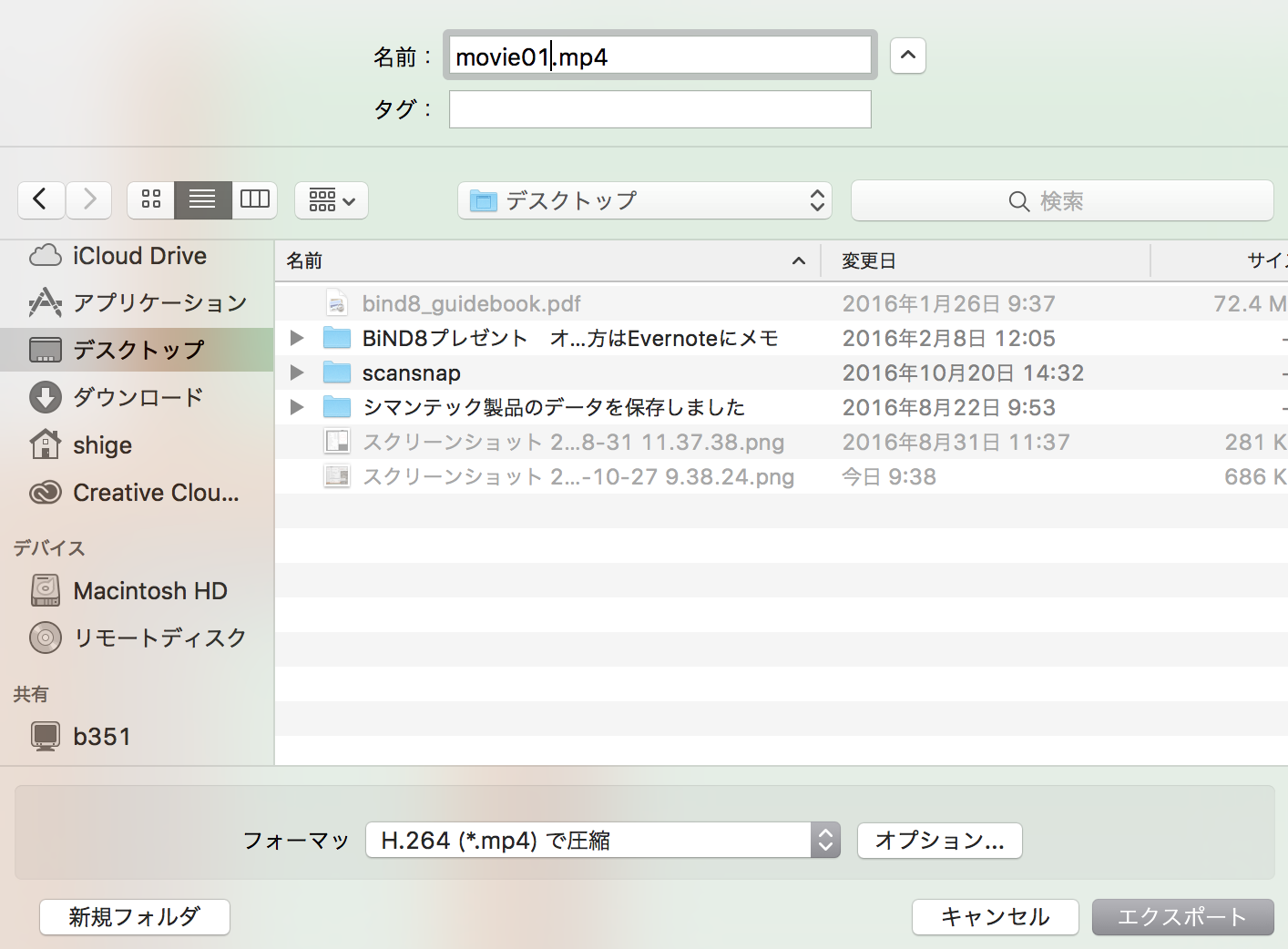
(2.3)解像度を選択できます。1080pは綺麗ですが時間がかかるので、試行錯誤中は480がよいでしょう。
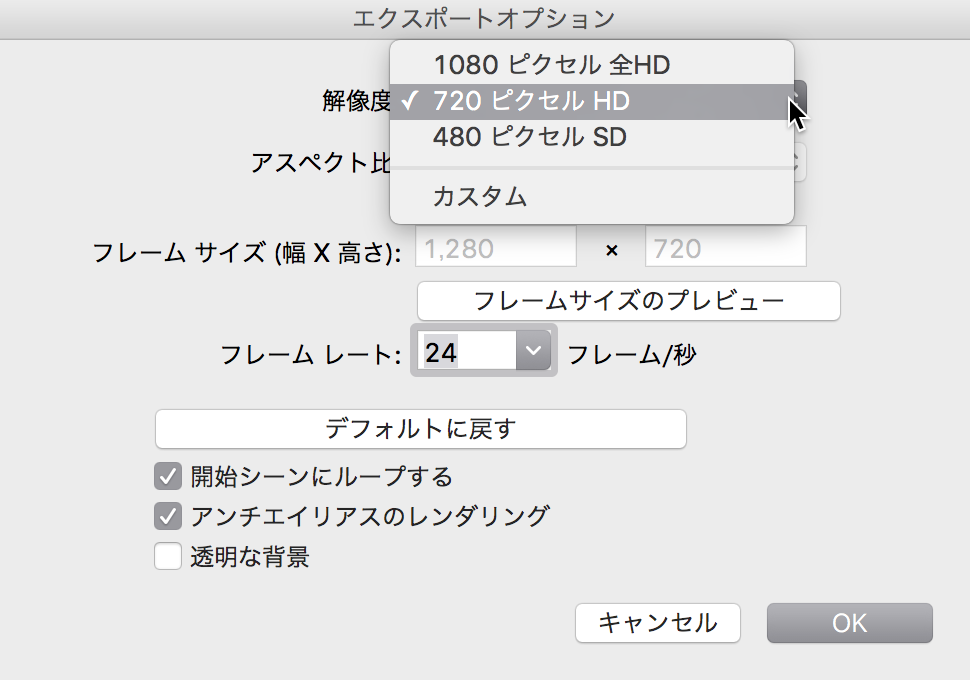
動画編集アプリの使い方
SketchUpからアニメーションムービーを書き出したら、次は動画編集アプリで、素材のムービを繋いだり、トランジションを入れたり、タイトルを入れたりして、編集します。動画編集アプリは、WS室のパソコンには入っていませんので、自分のスマートフォンやタブレットで編集しましょう。使い方は、下記のホームページなどを参考にしてください。
動画編集アプリは色々ありますので、自分のパソコンやタブレットなどで使いやすいアプリを利用して構いません。
下記の2つのアプリは、いずれも無料です。
どのアプリも、詳しい使い方がインターネットで紹介されているので、それらへのリンクを下記に示します。自分で気に入ったマニュアルを使ってください。
Mac, iPhone, iPadならiMovieというアプリでほぼ決まりです。
Androidなら、VNというアプリが良さそうです。これはiPhone, iPadでも利用できます。
パソコンからスマホに動画ファイルをコピーする方法
パソコンのSketchUpで作成した動画ファイルを、スマホにコピーする方法は色々あるので、自分のやりたい方法で構いません。下記にいくつかの方法を示しますが、Googleドライブが一番簡単な気がします。
- パソコンでGoogleドライブに動画をコピーし、スマホからGoogleドライブを開いてコピーする。
- 両方で使えるUSBメモリを使う。
- Step2で使ったデータ便で自分宛に送り、スマホでダウンロードする。
サンプル素材
動画編集アプリの使い方を学ぶための、サンプル素材動画を用意しました。
この素材を利用して作成した動画です。MacのiMovieで作成してあります。
